-
主编教您QQ密码怎么修改
- 2019-03-05 09:09:00 来源:windows10系统之家 作者:爱win10
QQ是我们在日常生活中经常都会使用的一款社交软件,并且QQ里面的功能是也很多的。那么QQ怎么修改密码呢?今天小编就来给大家讲述一下如何修改QQ密码的这个问题。
如何修改QQ密码呢?害怕自己的QQ密码因为设置的过于简单被别人盗号,该怎么办呢?想要将自己的密码变的更加复杂些?那也只能进行修改密码了,可是要如何修改QQ密码呢?这里小编就来告诉大家QQ密码的修改流程,希望对大家有所帮助!
1,首先,进入QQ主界面,依次点击“QQ头像”——>“设置”——>“账号、设备安全”——>“修改密码”,如图下所示;

如何修改QQ密码电脑图解1
2,输入旧新密码,点击确定,如图下所示:
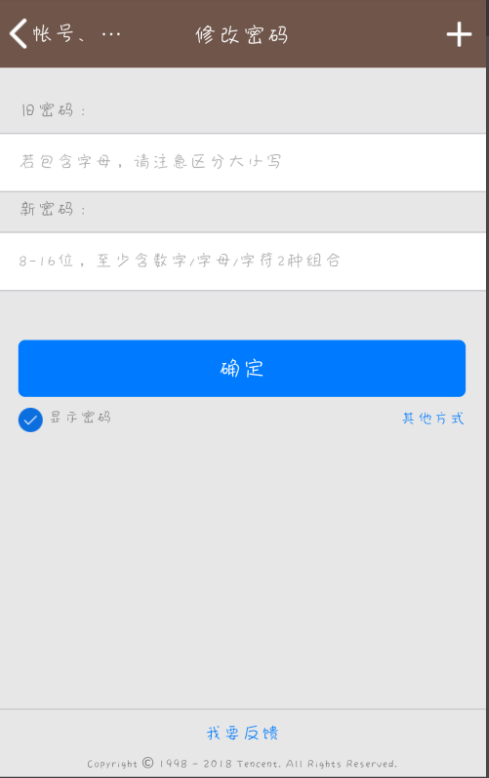
修改密码电脑图解2
3,密码修改成功,点击确定,如图下所示:
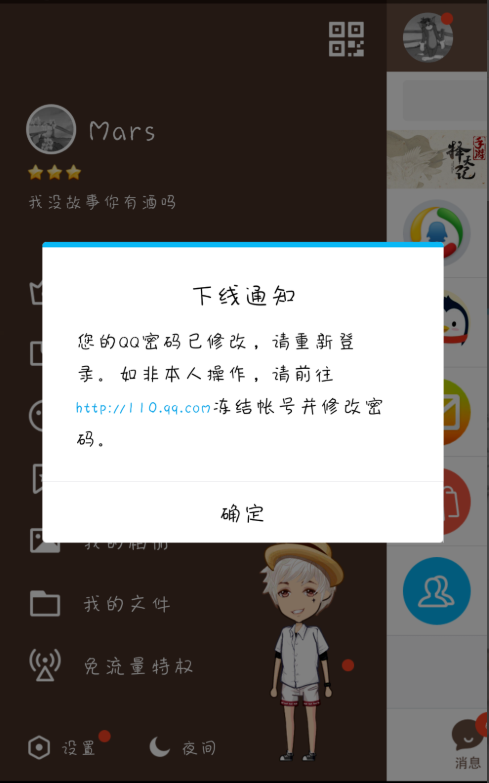
如何修改QQ密码电脑图解3
以上就是修改QQ密码的操作方法啦~
猜您喜欢
- 详细教您电脑太卡怎么办2019-03-25
- 笔者教你最新桌面显卡天梯图分享..2019-02-23
- win8专业版怎么样?怎么下载安装..2020-04-21
- 教你如何更新显卡驱动2019-01-03
- 主编教您电脑开机桌面什么都没有怎么..2019-01-30
- win8升级win10系统方法教程2022-05-09
相关推荐
- 怎么重装电脑windows系统win8专业版.. 2022-12-24
- 例举窗口最小化快捷键 2019-08-10
- win8激活工具如何使用 2022-02-21
- 图文详解绝地求生需要什么电脑配置.. 2019-01-14
- 有哪些win8密钥 2022-12-29
- 练习电脑黑屏怎么办 重启也没有用.. 2019-07-31





 魔法猪一健重装系统win10
魔法猪一健重装系统win10
 装机吧重装系统win10
装机吧重装系统win10
 系统之家一键重装
系统之家一键重装
 小白重装win10
小白重装win10
 Win10 1511 64位简体中文教育版
Win10 1511 64位简体中文教育版 快易财务软件 v1.1.0.2 绿色试用版 (财务软件免费下载)
快易财务软件 v1.1.0.2 绿色试用版 (财务软件免费下载) 萝卜家园win10系统下载32位企业版v201712
萝卜家园win10系统下载32位企业版v201712 XnExpress Pro v1.0 汉化版(安卓多功能相机)
XnExpress Pro v1.0 汉化版(安卓多功能相机) 小白系统ghost win7系统下载64位纯净版1705
小白系统ghost win7系统下载64位纯净版1705 HWMonitorPro V1.16.0 单文件汉化破解版(电脑硬件温度检测软件)
HWMonitorPro V1.16.0 单文件汉化破解版(电脑硬件温度检测软件) qq超市保姆1.
qq超市保姆1. 系统之家Ghos
系统之家Ghos 扣扣小助手v2
扣扣小助手v2 7CONIFIER v0
7CONIFIER v0 雨林木风 Gho
雨林木风 Gho Photoscape P
Photoscape P 萝卜家园 Win
萝卜家园 Win 360壁纸 v2.1
360壁纸 v2.1 小白系统ghos
小白系统ghos 深度技术Ghos
深度技术Ghos Super Video
Super Video  温度计温度表
温度计温度表 粤公网安备 44130202001061号
粤公网安备 44130202001061号